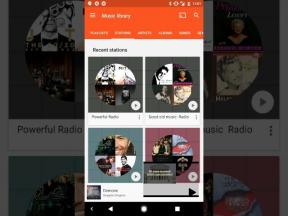Ako pridať alebo odstrániť widgety domovskej obrazovky v systéme iOS 14 a iPadOS 14
Rôzne / / August 05, 2021
Nový operačný systém Apple pre svoje telefóny iPhone, iOS 14, začal fungovať ako vývojár beta. Verzia zakúpila do OS niekoľko dobrých funkcií, ako napríklad knižnicu aplikácií, miniaplikácie na domovskej obrazovke a nové rozhranie pre SIRI. Režim prehrávania videa typu obraz v obraze teraz predovšetkým umožňuje používateľom zažiť skutočný multitasking. Aj keď väčšina funkcií už v systéme Android bola, ako napríklad widgety, odvtedy sú tu v androidoch. Ale ako vždy, je v tom ďalší zvrat. Rovnako ako ukladanie widgetov, ktoré umožňuje používateľom mať na jednej stránke viac widgetov. Používatelia v nich môžu prechádzať tak, že po nich prejdú prstom nahor alebo nadol.
Medzi ďalšie funkcie novej aktualizácie patrí skrytie celej stránky zásuvky aplikácie. Aplikácie, ktoré nepoužívate veľmi často, môžete umiestniť na stránku a skryť ju.
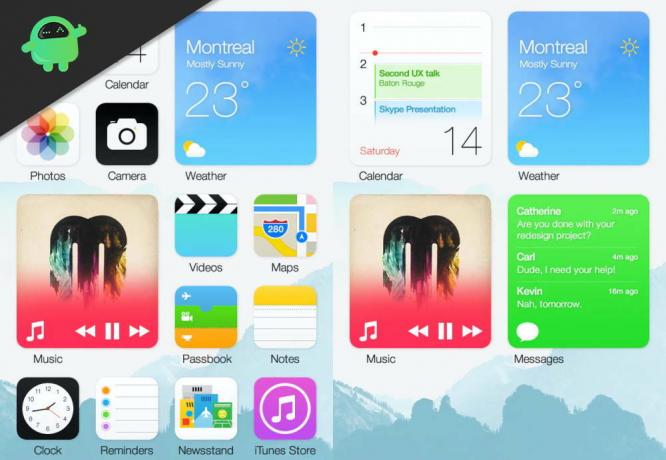
Obsah
- 1 Ako pridať widgety na domovskú obrazovku v systéme iOS 14
-
2 Inteligentné stohovanie widgetov
- 2.1 Ak chcete vytvoriť inteligentný zásobník
- 2.2 Urobiť tak,
- 3 Obmedzenia
- 4 Záver
Ako pridať widgety na domovskú obrazovku v systéme iOS 14
Pridávanie widgetov na domovskú obrazovku je jednoduché a ľahké. Pridajte ich podľa týchto pokynov:
- Dlho klepnite na voľné miesto na domovskej obrazovke a klepnite na symbol plus v ľavom hornom rohu
- Vyberte widget a z požadovaného zoznamu vyberte požadovanú veľkosť alebo štýl.
- Pridajte ich na preferovanú obrazovku.
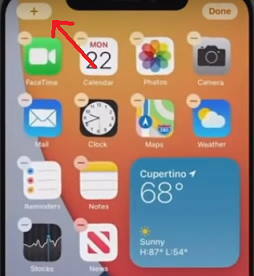
Inteligentné stohovanie widgetov
Na jedno miesto je možné pridať viac widgetov pomocou widgetu smart stack. V zásade to vyzerá ako widgetový kolotoč, z ktorého môžete prstom nahor alebo nadol zobraziť pridané widgety.
Ak chcete vytvoriť inteligentný zásobník
- Dlho stlačte na domovskej obrazovke a klepnite na symbol plus.
- Pridajte inteligentný zásobník a odtiaľ môžete zmeniť poradie a zoznam miniaplikácií.
- Potom ho pridajte na domovskú obrazovku.
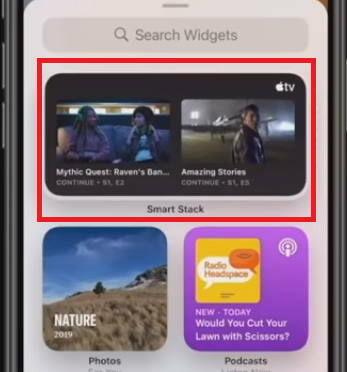
Do zásobníka môžete tiež ručne pridať dve alebo viac miniaplikácií.
Urobiť tak,
- Najskôr si na domovskú obrazovku pridajte jednu miniaplikáciu.
- Teraz, keď pridávate druhý widget (rovnakej veľkosti), presuňte ho nad prvý widget.
- Týmto spôsobom môžete vytvoriť svoj vlastný inteligentný stoh widgetov.
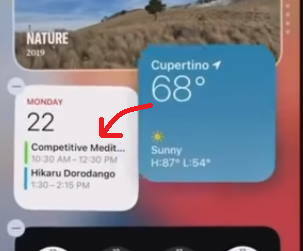
Obmedzenia
Aj napriek tomu existujú určité obmedzenia pre widgety. Napríklad aspoň teraz neexistujú žiadne widgety tretích strán. Možno ich však uvidíme v budúcnosti. Stále existuje veľa widgetov prvej strany, ktoré ponúka Apple. Veľkosť widgetov je možné meniť podľa našej vôle, ale nie je možné ich umiestniť podľa ľubovôle. Rovnako ako môžeme umiestniť widget (malý) do ľavého alebo pravého rohu, nemôžeme ich umiestniť medzi alebo do stredu. Widgety nie je možné umiestniť samostatne na domovskú obrazovku.
Záver
Takže na záver, pridávanie widgetov na domovskú obrazovku je jednoduchý proces. Existujú však určité obmedzenia. Napriek tomu je v tejto funkcii oveľa viac, aby sa dala vylepšiť. Pretože sa jedná o beta verziu, môžeme očakávať, že pri uvedení stabilnej verzie prídu ďalšie funkcie a opravy chýb. Musíme teda len sedieť a čakať, kým vývojári urobia túto funkciu bohatšou a užitočnejšou, ako je napríklad Android.
Voľba editora:
- Skontrolujte kapacitu vybavenia aplikácií na pozadí zariadenia
- Stiahnite si TutuApp VIP pre Android (APK), iOS a PC - verzia v3.4.6 - 2020
- Skladové tapety pre iOS 14 a iPadOS 14
- Stiahnite si Google Camera pre Tecno Spark 5 Air [pridaná APK GCam Go]
- Ako sťahovať a robiť IR fotografie pomocou Poco F1 a Xiaomi Mi 8
Rahul je študentka počítačovej vedy s obrovským záujmom o oblasť technológií a kryptomien. Väčšinu času trávi písaním alebo počúvaním hudby alebo cestovaním po nevidených miestach. Verí, že čokoláda je riešením všetkých jeho problémov. Život sa stáva a káva pomáha.